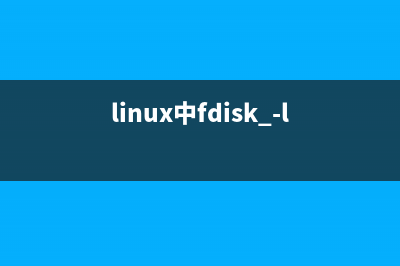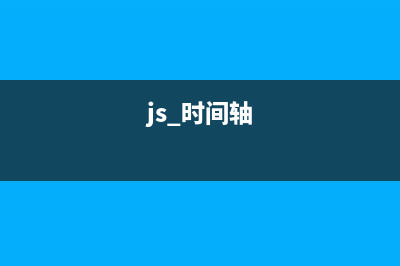位置: 编程技术 - 正文
在Windows系统上安装Docker的教程(在windows七中)
编辑:rootadmin推荐整理分享在Windows系统上安装Docker的教程(在windows七中),希望有所帮助,仅作参考,欢迎阅读内容。
文章相关热门搜索词:在windows操作,在windows操作,在window中,在windows 10中,在window中,在window中,在window中,在window操作系统中,内容如对您有帮助,希望把文章链接给更多的朋友!
大家好,今天我们来了解一下 Windows 操作系统中的 Docker 以及在其中安装 Docker Windows 客户端的知识。Docker 引擎使用 Linux 特有的内核特性,因此不能通过 Windows 内核运行,所以,(在 Windows 上)Docker 引擎创建了一个小的虚拟系统运行 Linux 并利用它的资源和内核。这样,Windows Docker 客户端就可以用这个虚拟的 Docker 引擎来构建、运行以及管理 Docker 容器。有个叫 Boot2Docker 的团队开发了一个同名的应用程序,它创建了一个虚拟机来运行基于Tiny Core Linux特制的小型 Linux,来在 Windows 上运行 Docker 容器。它完全运行在内存中,需要大约 M 内存并能在 5秒 (因人而异) 内启动。因此,在用于 Windows 的 Docker 引擎被开发出来之前,我们在 Windows 机器里只能运行 Linux 容器。下面是安装 Docker 客户端并在上面运行容器的简单步骤。1. 下载 Boot2Docker
在我们开始安装之前,我们需要 Boot2Docker 的可执行文件。可以从 它的 Github 下载最新版本的 Boot2Docker。在这篇指南中,我们从网站中下载版本 v1.6.1。我们从那网页中用我们喜欢的浏览器或者下载管理器下载了名为 docker-install.exe 的文件。
Notice: Undefined index: CMSdown in /data/webroot/gcms/lib/Api/Open/Article.php on line img////_dabfb6.png" alt="查看图片" />
2. 安装 Boot2Docker
现在我们运行安装文件,它会安装 Window Docker 客户端、用于 Windows 的 Git(MSYS-git)、VirtualBox、Boot2Docker Linux ISO 以及 Boot2Docker 管理工具,这些对于开箱即用地运行全功能的 Docker 引擎都至关重要。Notice: Undefined index: CMSdown in /data/webroot/gcms/lib/Api/Open/Article.php on line img////_daa.png" alt="查看图片" />
3. 运行 Boot2DockerNotice: Undefined index: CMSdown in /data/webroot/gcms/lib/Api/Open/Article.php on line img////_da.png" alt="查看图片" />
安装完成必要的组件之后,我们从桌面上的“Boot2Docker Start”快捷方式启动 Boot2Docker。它会要求你输入以后用于验证的 SSH 密钥。然后会启动一个配置好的用于管理在虚拟机中运行的 Docker 的 unix shell。Notice: Undefined index: CMSdown in /data/webroot/gcms/lib/Api/Open/Article.php on line img////_daad4d4.png" alt="查看图片" />
为了检查是否正确配置,运行下面的 docker version 命令。
复制代码代码如下:docker versionNotice: Undefined index: CMSdown in /data/webroot/gcms/lib/Api/Open/Article.php on line img////_dadab.png" alt="查看图片" />
4. 运行 Docker
由于 Boot2Docker Start 自动启动了一个已经正确设置好环境变量的 shell,我们可以马上开始使用 Docker。请注意,如果我们要将 Boot2Docker 作为一个远程 Docker 守护进程,那么不要在 docker 命令之前加 sudo。
现在,让我们来试试 hello-world 例子镜像,它会下载 hello-world 镜像,运行并输出 "Hello from Docker" 信息。
复制代码代码如下:$ docker run hello-world Notice: Undefined index: CMSdown in /data/webroot/gcms/lib/Api/Open/Article.php on line img////_dae2a0.png" alt="查看图片" />
5. 使用命令提示符(CMD) 运行 Docker
现在,如果你想开始用命令提示符使用 Docker,你可以打开命令提示符(CMD.exe)。由于 Boot2Docker 要求 ssh.exe 在 PATH 中,我们需要在命令提示符中输入以下命令使得 %PATH% 环境变量中包括 Git 安装目录下的 bin 文件夹。
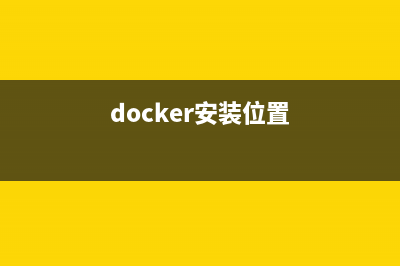
复制代码代码如下:set PATH=%PATH%;"c:Program Files (x)Gitbin"Notice: Undefined index: CMSdown in /data/webroot/gcms/lib/Api/Open/Article.php on line img////_dab2.png" alt="查看图片" />
运行上面的命令之后,我们可以在命令提示符中运行 boot2docker start 启动 Boot2Docker 虚拟机。
复制代码代码如下:boot2docker startNotice: Undefined index: CMSdown in /data/webroot/gcms/lib/Api/Open/Article.php on line img////_da.png" alt="查看图片" />
注意: 如果你看到 machine does no exist 的错误信息,就运行 boot2docker init 命令。
然后复制上图中控制台标出命令到 cmd.exe 中为控制台窗口设置环境变量,然后我们就可以像平常一样运行 docker 容器了。6. 使用 PowerShell 运行 Docker
为了能在 PowerShell 中运行 Docker,我们需要启动一个 PowerShell 窗口并添加 ssh.exe 到 PATH 变量。
复制代码代码如下:$Env:Path = "${Env:Path};c:Program Files (x)Gitbin"
运行完上面的命令,我们还需要运行
复制代码代码如下: boot2docker start Notice: Undefined index: CMSdown in /data/webroot/gcms/lib/Api/Open/Article.php on line img////_daa.png" alt="查看图片" />
这会打印用于设置环境变量连接到虚拟机内部运行的 Docker 的 PowerShell 命令。我们只需要在 PowerShell 中运行这些命令就可以和平常一样运行 docker 容器。7. 用 PUTTY 登录
Boot2Docker 会在%USERPROFILE%.ssh 目录生成和使用用于登录的公共和私有密钥,我们也需要使用这个文件夹中的私有密钥。私有密钥需要转换为 PuTTY 的格式。我们可以通过 puttygen.exe 实现。
我们需要打开 puttygen.exe 并从 %USERPROFILE%.sshid_boot2docker 中导入("File"->"Load" 菜单)私钥,然后点击 "Save Private Key"。然后用保存的文件通过 PuTTY 用 docker@.0.0.1: 登录。8. Boot2Docker 选项
Boot2Docker 管理工具提供了一些命令,如下所示。
复制代码代码如下: $ boot2docker Usage: boot2docker.exe [<options>] {help|init|up|ssh|save|down|poweroff|reset|restart|config|status|info|ip|shellinit|delete|download|upgrade|version} [<args>]
总结
通过 Docker Windows 客户端使用 Docker 很有趣。Boot2Docker 管理工具是一个能使任何 Docker 容器能像在 Linux 主机上平滑运行的很棒的应用程序。如果你更仔细的话,你会发现 boot2docker 默认用户的用户名是 docker,密码是 tcuser。最新版本的 boot2docker 设置了一个 host-only 的网络适配器提供访问容器的端口。一般来说是 ...,但可以通过 VirtualBox 的 DHCP 实现改变。
如果你有任何问题、建议、反馈,请在下面的评论框中写下来然后我们可以改进或者更新我们的内容。非常感谢!Enjoy:-)
在Docker中安装Discours的教程 大家好,今天我们将会学习如何利用Docker平台安装Discourse。Discourse是一个完全开源的讨论平台,以未来十年的互联网理念设计,拥有一个邮件列表,一
对于Docker使用的一些安全配置建议 介绍相信很多开发者都默认Docker这样的容器是一种沙盒(sandbox)应用,也就是说他们可以用root权限在Docker中运行随便什么应用,而Docker有安全机制能保
在Docker的容器之间设置网络设置网络通信的方法 你也许已经知道了,Docker容器技术是现有的成熟虚拟化技术的一个替代方案。它被企业应用在越来越多的领域中,比如快速部署环境、简化基础设施的
标签: 在windows七中
本文链接地址:https://www.jiuchutong.com/biancheng/354064.html 转载请保留说明!